ハードディスクがクラッシュした場合、データはハードディスクに保存されているのは、ハードディスクの価格よりも価値があります。そのような場合、データのバックアップは命の恩人として機能します。ほとんどの場合、バックアップを作成する動機は、ハードドライブに保存されているデータの価値です。ハードディスク内のデータは変化し続け、新しいデータが追加されたり、古いデータがコレクションから毎日削除されたりするため、データに従って定期的にバックアップを更新するのは大変な手間です。 Windowsファイルレプリケーター 変更を複製するシンプルなバックアップツールですソースフォルダーから宛先フォルダーにリアルタイムで作成されます。複数のソースフォルダーの変更を監視し、それらの変更を複数のバックアップ場所に自動的に加えます。ソースフォルダーでデータの名前が変更、作成、変更、または削除されたときにデータを複製するようにアプリケーションを設定できます。 Windows File Replicatorは、すべてのエラー、警告、およびメッセージを監視し、アラートのリストをExcelファイルにエクスポートできます。
Windows File Replicatorのインターフェイスには3つのタブがあります。 ファイル複製タスク (レプリケーション設定を開始および編集するため)、 ファイル複製アラート (エラー、警告、およびメッセージを表示するため)および ファイル複製ログファイル (例外を表示するため)。開始するには、右クリック ファイル複製タスク 選んで 新しいファイル複製タスク 左側のペインで ファイル複製タスクエディタ。 次に、タスク名を選択し、バックアップフォルダーでレプリケートする操作を確認し、ソースフォルダーと宛先(バックアップ)フォルダーを選択して、 タスクは有効です、 そしてクリック 更新。選択して、バックアップ用のサブフォルダーを含めることができます サブフォルダーを含める、 同じ方法で複数のタスクを追加して、より多くのフォルダをバックアップできます。最後に、左ペインでタスク名を右クリックして、いつでもタスクを開始、一時停止、または削除します。
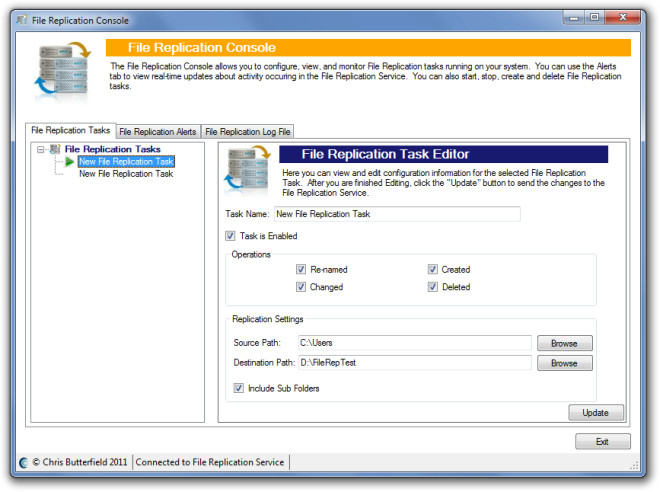
を開く ファイル複製アラート 表示したい場合はタブ エラー, 警告 そして メッセージ ファイルの複製中に表示されます。将来の使用に備えて、リストをXMLX形式で保存できます。
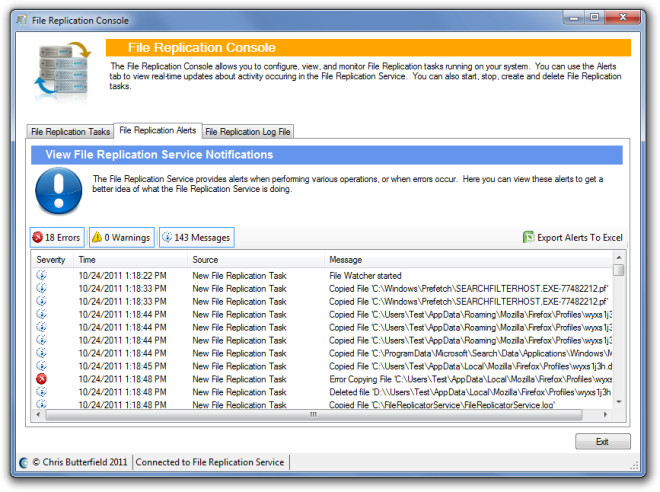
の ファイル複製サービス からアクセスできます ファイル複製ログファイル タブ。レプリケーションプロセスで発生する例外を追跡し、サービスの問題を診断するために使用できるログファイルを保持します。
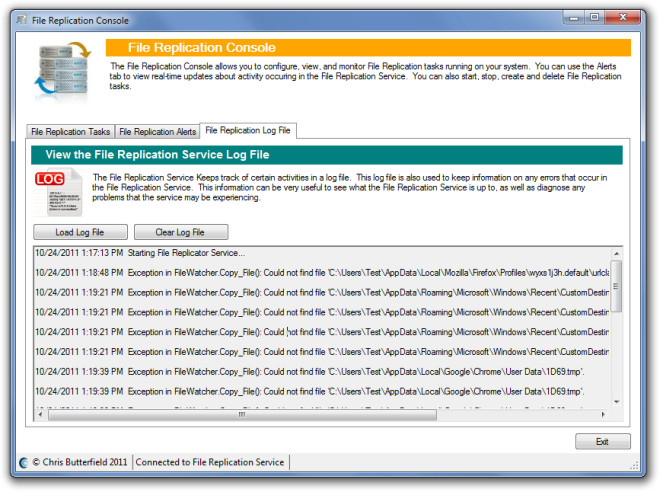
Windows File Replicatorはオープンソースアプリケーションであり、Windows XP、Windows Vista、およびWindows 7で動作します。
ダウンロードWindows File Replicator













コメント